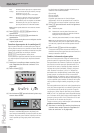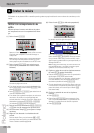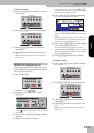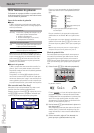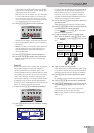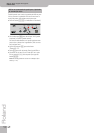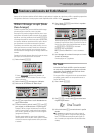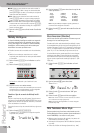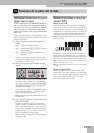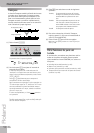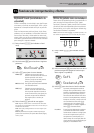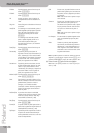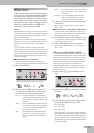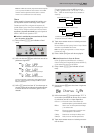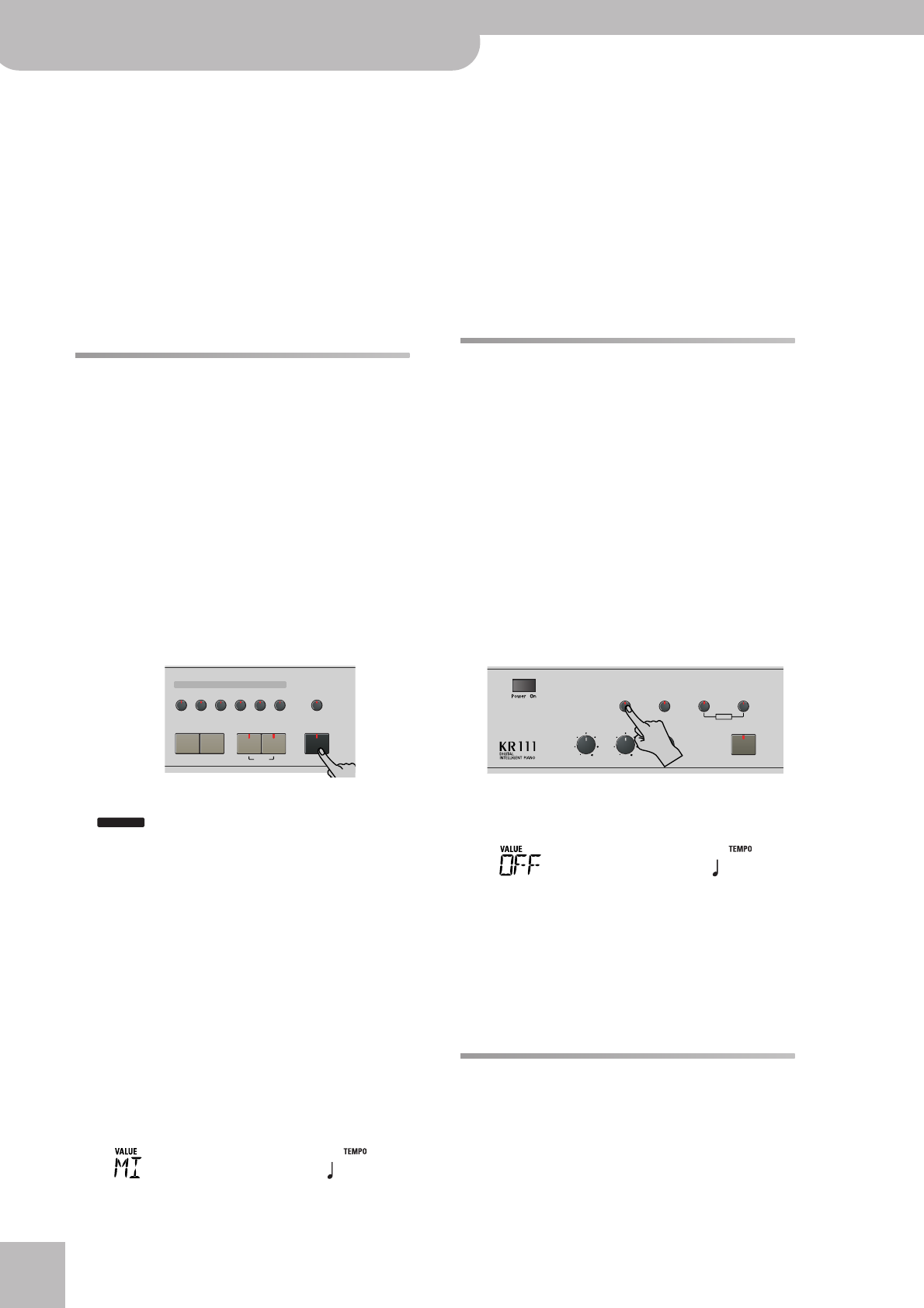
Funciones adicionales del Estilo Musical
94
r
KR111 Piano digital inteligente
●TONE—Cada vez que seleccione otro estilo musical (o
pulse [Arranger]), el KR111 carga un sonido adecuado
para la parte Upper (es decir, un sonido que se ajusta al
modo del estilo seleccionado).
●TEM—Cada vez que seleccione otro estilo musical (o
pulse [Arranger]), elKR111 carga su tempo preprogra-
mado. El sonido asignado a la parte Upper no cambia.
●OFF—La función One Touch Program está desactivada.
Al seleccionar otro estilo musical (o al pulsar [Arranger]),
por lo tanto, ni se actualiza el tempo, ni se asigna otro
sonido a la parte Upper.
(4) Pulse el botón [Exit] para salir del modo Función del
KR111.
Melody Intelligence
La función Melody Intelligence añade una segunda
voz (notas armónicas) a las melodías que se tocan
con la parte Upper. En realidad, la función Melody
Intelligence utiliza ambas partes del teclado para
determinar las notas que debe tocar:
• Estudia las notas de la melodía en la mitad derecha;
y…
• Analiza los acordes que usted toca en la mitad
izquierda para determinar las notas que debe añadir
a la melodía.
(1) Pulse el botón [Arranger] si su indicador no se ilu-
mina.
(2) Pulse el botón [Melody¥Intelligence].
Se ilumina su indicador y se visualiza el icono
.
(3) Empiece a tocar con ambas manos.
Observará que las notas de la melodía que toca con la
mano derecha se complementan con una segunda
voz (o incluso con armonías completas).
Cambiar el tipo de armonía de Melody Intelli-
gence
El KR111 contiene 18 voces diferentes (tipos de armo-
nía) para la función MELODY INTELLIGENCE. Estas voces
especifican el número de notas de armonía y la manera
cómo se añaden a la melodía.
Para seleccionar un tipo de armonía distinto, siga estos
pasos:
(4) Pulse el botón [Melody¥Intelligence].
El mensaje “MI” se visualiza en la esquina superior
izquierda de la pantalla.
(5) Use los botones [–]/[+] para seleccionar la opción de
voces que desee:
Nota: El ajuste Melody Intelligence puede guardarse en
una memoria de Programa de Usuario.
(6) Pulse el botón [Exit] para salir del modo Función del
KR111.
Bass Inversion (BassInv)
Utilice esta función para cambiar la forma en que el
Arranger lee los acordes que toca.
Cuando está función está desactivada (por defecto), la parte
de acompañamiento de bajo toca los acordes básicos que ali-
mentan el Arranger. Si toca una “C” (o acorde C), el bajo suena
una “C”; si usted interpreta un acorde de A menor (o si usted
pulsa “A” y la “C” de su derecha), el bajo suena una A, etc.
Al activar Bass Inversion, puede especificar la nota interpre-
tada por la parte ABass (la nota más baja de sus acordes).
Active Bass Inversion para las canciones que se basan en el
bajo en vez de en patrones de acorde (por ejemplo C – C/B –
C/B,b, etc.).
(1) Pulse el botón [Function] (su indicador se ilumi-
nará).
(2) Use los botones [√][®] para seleccionar
“BassInv”.
(3) Pulse el botón [+] para seleccionar “ON” para
“VALUE”.
(4) Pulse el botón [Exit] para salir de esta página.
Nota: Esta función se activa de forma automática al seleccio-
nar el modo Piano Arranger (página 93).
Nota: Este ajuste puede guardarse en un User Program
(consulte la p. 106).
Más funciones Music Style
Existen todavía más funciones relacionadas con los
Estilos Musicales. Éstas se pueden ajustar mediante el
menú FUNCTION, o se tratan en otra parte:
• Balance entre las partes del teclado y las partes del
Estilo Musical (consulte la p. 80)
• Volumen de ciertas partes del Estilo Musical (consulte
la p. 102)
• Punto de división del Arranger(consulte la p. 104)
Tone
Guitar
Bass
Melody
Intelligence
Piano
Piano
Lower
One Touch Program
Layer
Split
Arranger
DiskStringsOrgan
Others
Drum/Sfx
Sax
Brass
MELODY INT
=
Traditnl
120
1 Duet
2 Organ
3 Combo
4 Strings
5 Choir
6 Block
7 BigBand
8 Country
9 Traditnl
10 Broadway
11 Gospel
12 Romance
13 Latin
14 CntrGuit
15 CntrBald
16 WltzOrg
17 OctvTpe1
18 OctvTpe2
Reverb
Balance
Demo
Volume Brilliance
Function Part Balance Transpose
KeyboardAccomp
User Program
=
BassInv
120